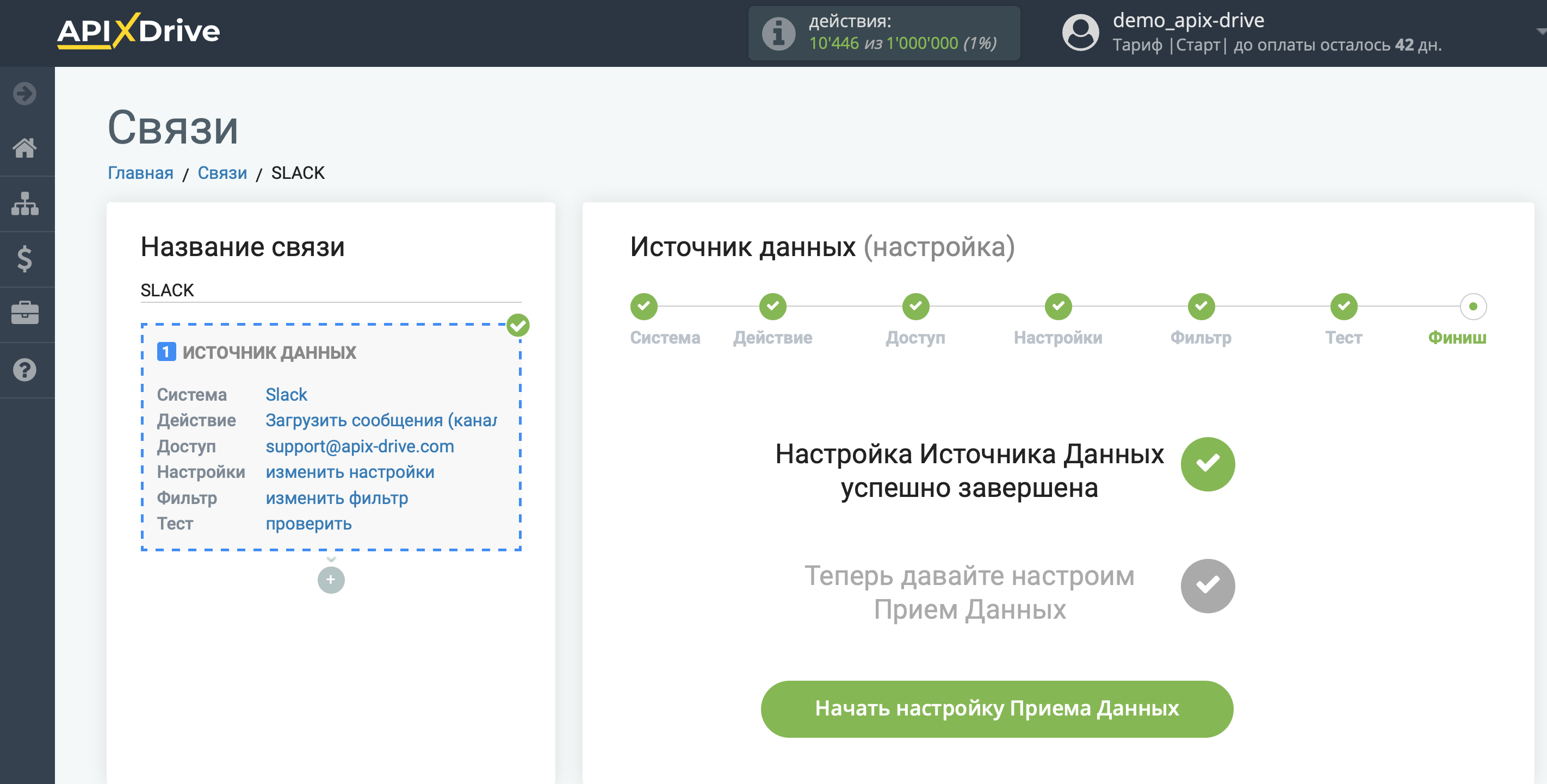Налаштування Slack
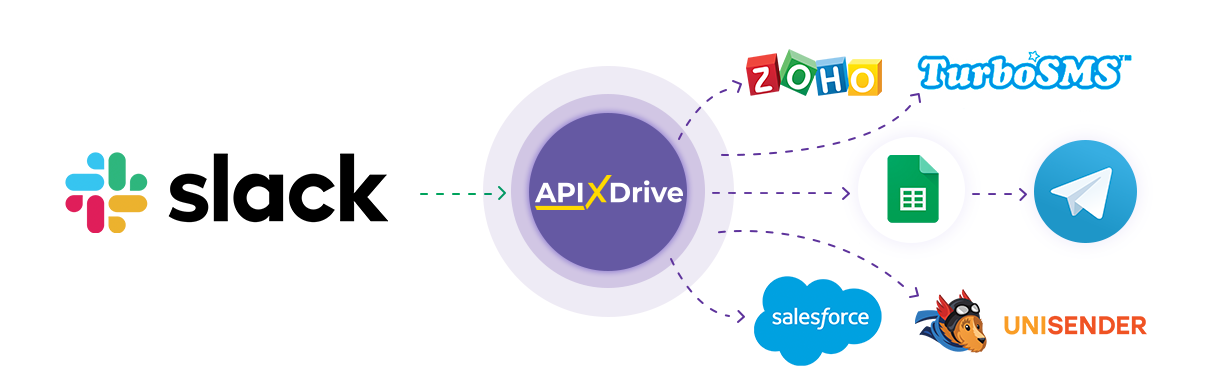
Інтеграція дозволяє завантажувати із Slack нові повідомлення. Наприклад, ви можете надсилати нові повідомлення в Google Sheets або CRM. Інтеграція дозволить вам максимально ефективно автоматизувати процес обробки даних за допомогою різних сервісів, які ви використовуєте.
Давайте пройдемо весь етап налаштування Slack разом!
Навігація:
1. Які дані можна отримувати зі Slack?
2. Як підключити акаунт Slack до ApiX-Drive?
3. Вибір чату.
4. Приклад даних по повідомленню з каналу.
Для того щоб почати налаштування нового з'єднання, натисніть "Створити з'єднання".
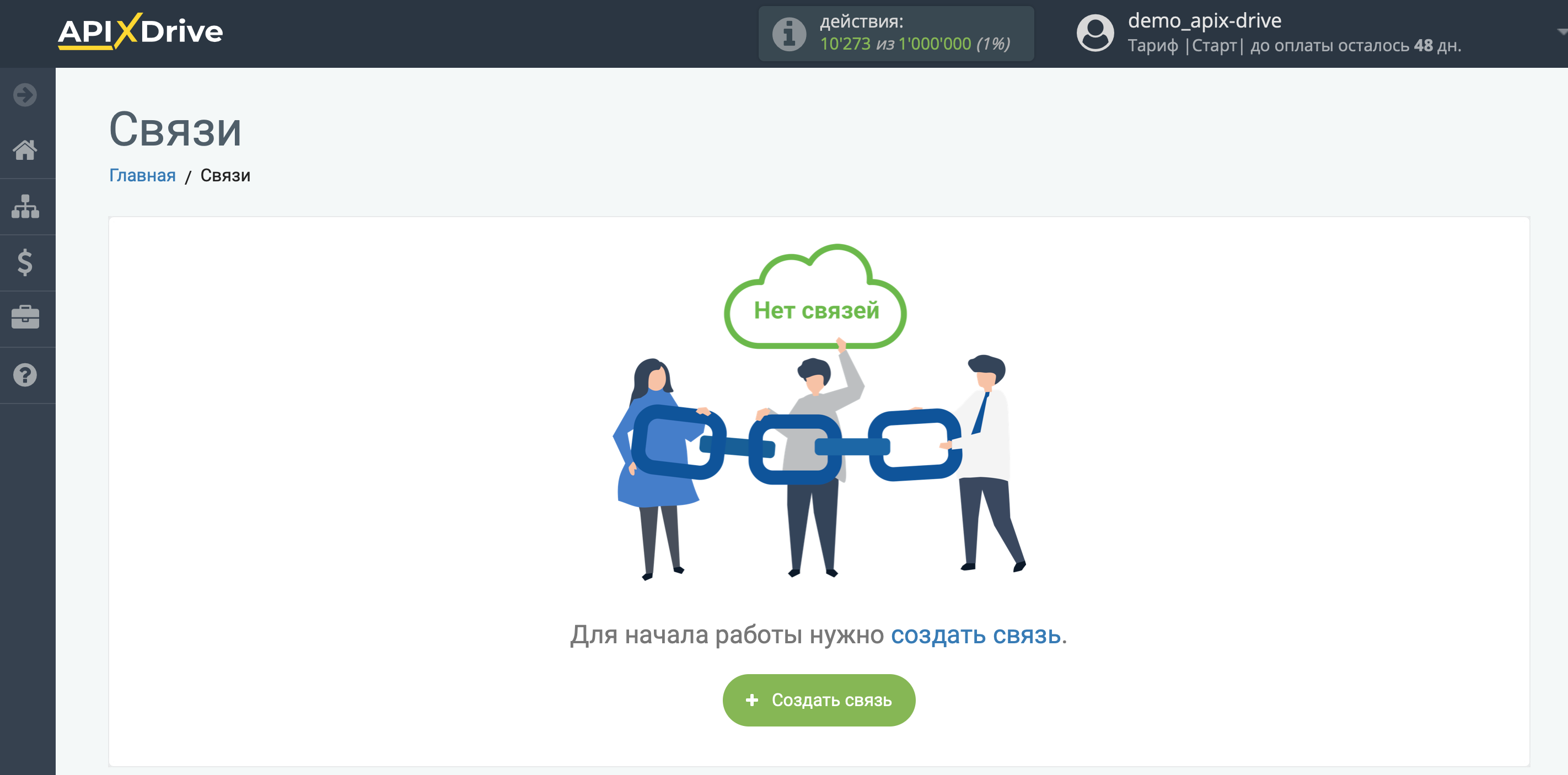
Виберіть систему як джерело даних. В даному випадку необхідно вказати Slack.
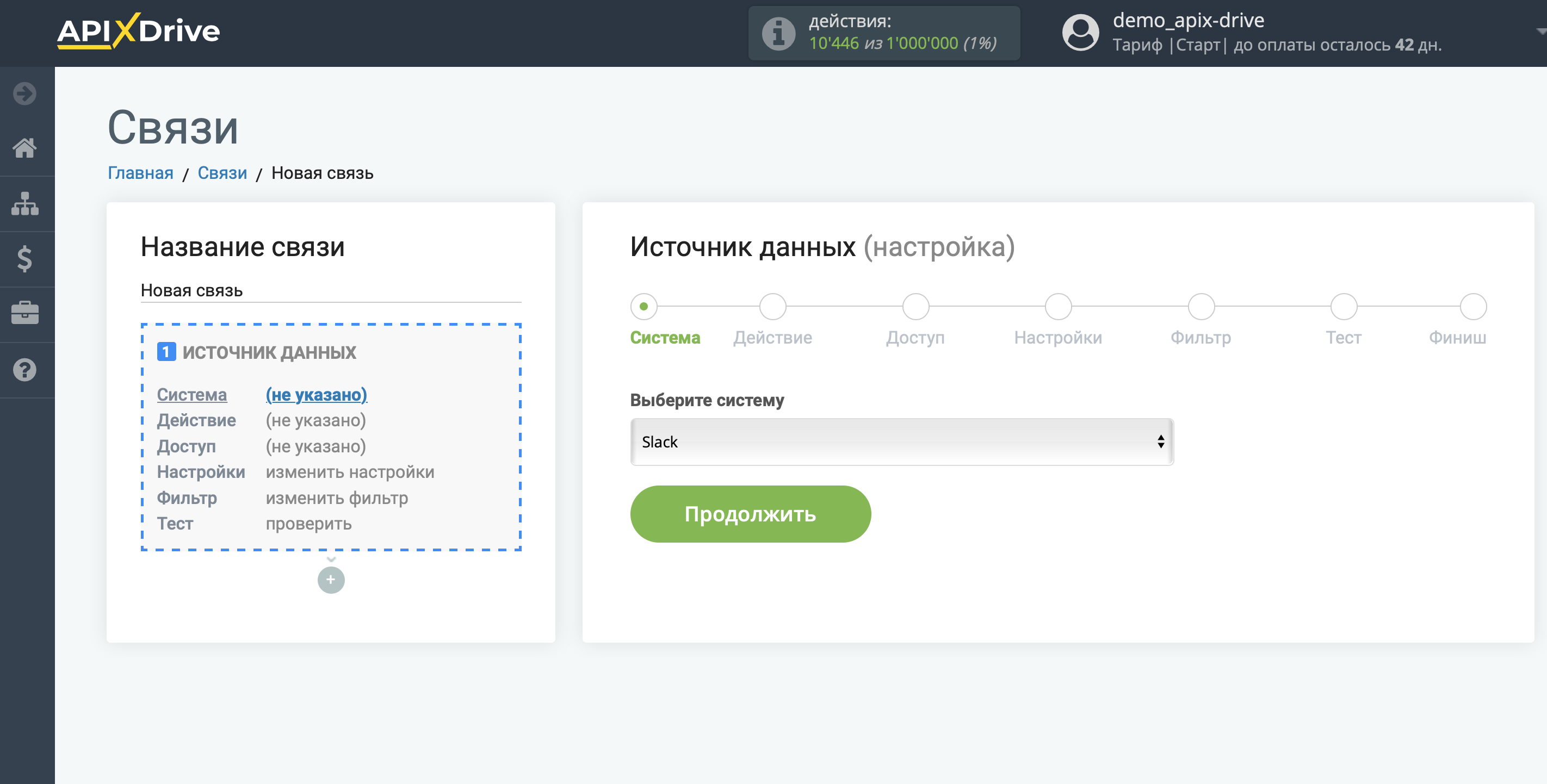
Далі необхідно вказати дію, наприклад, "Завантажити ПОВІДОМЛЕННЯ (канал)".
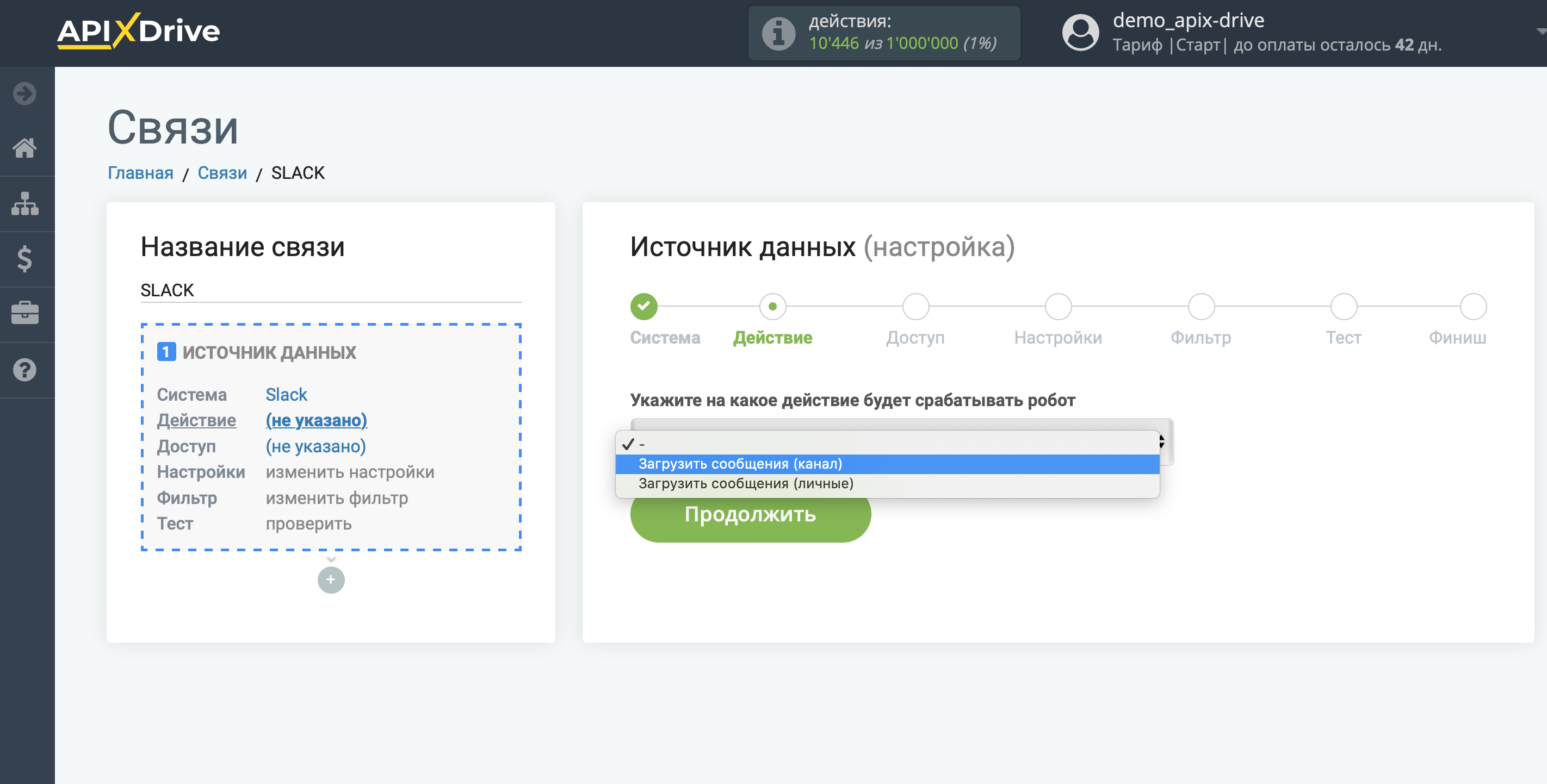
- Завантажити ПОВІДОМЛЕННЯ (канал) - будуть вивантажуватись повідомлення, що надходять у канал.
- Завантажити ПВІДОМЛЕННЯ (особисті) – вивантажуватимуться особисті повідомлення користувача.
Наступний крок - вибір акаунту Slack, з якого відбуватиметься вивантаження повідомлень.
Якщо немає підключених акаунтів до системи, натисніть "Підключити акаунт".
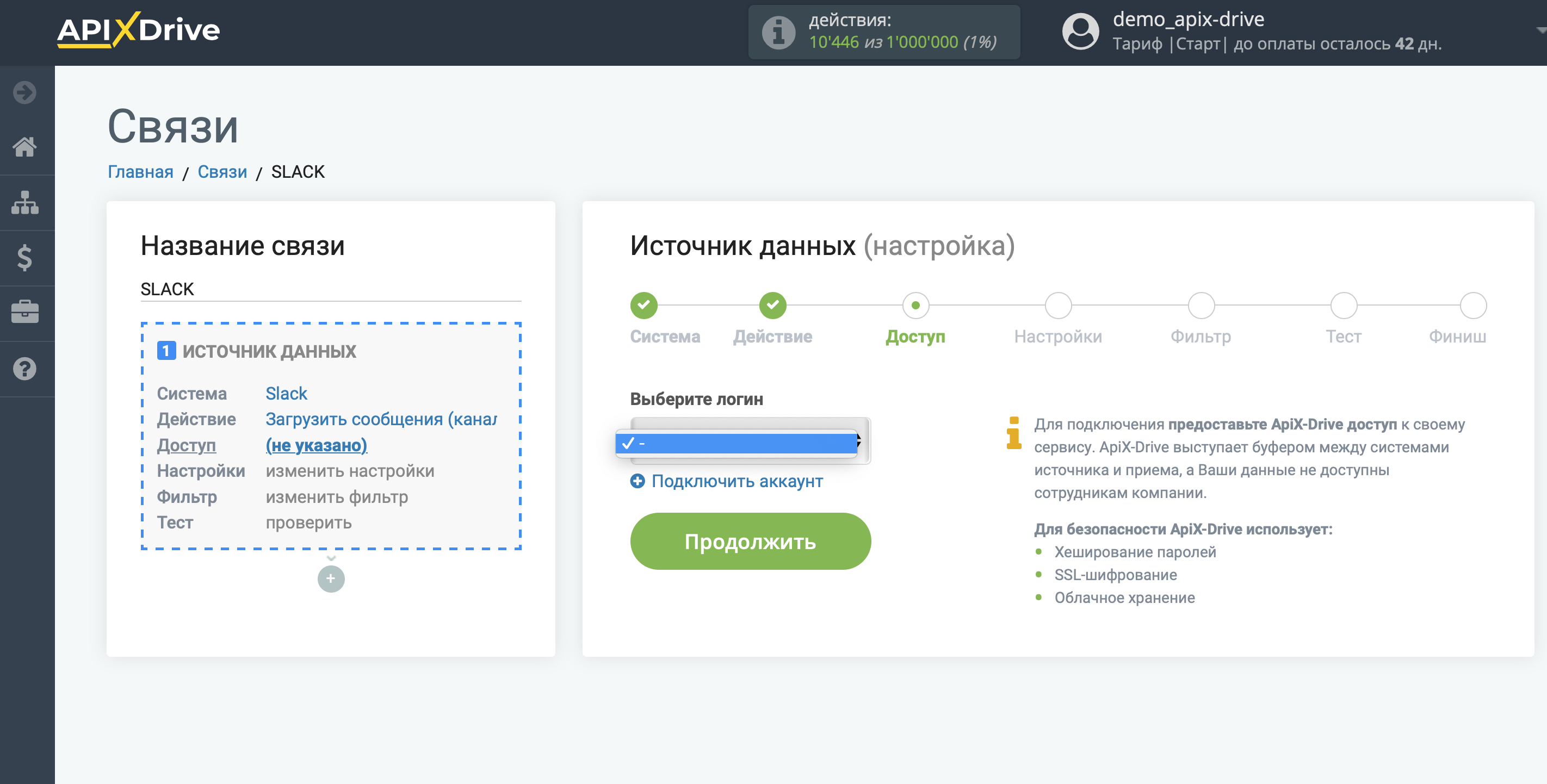
Щоб підключити акаунт Slack, виконайте послідовність:
1. Введіть ваш workspace Slack.
2. Введіть логін та пароль вашого користувача Slack.
3. Натисніть "Allow", щоб надати дозвіл ApiX-Drive на роботу з Slack.
4. Після авторизації виберіть підключений акаунт Slack і натисніть "Продовжити".
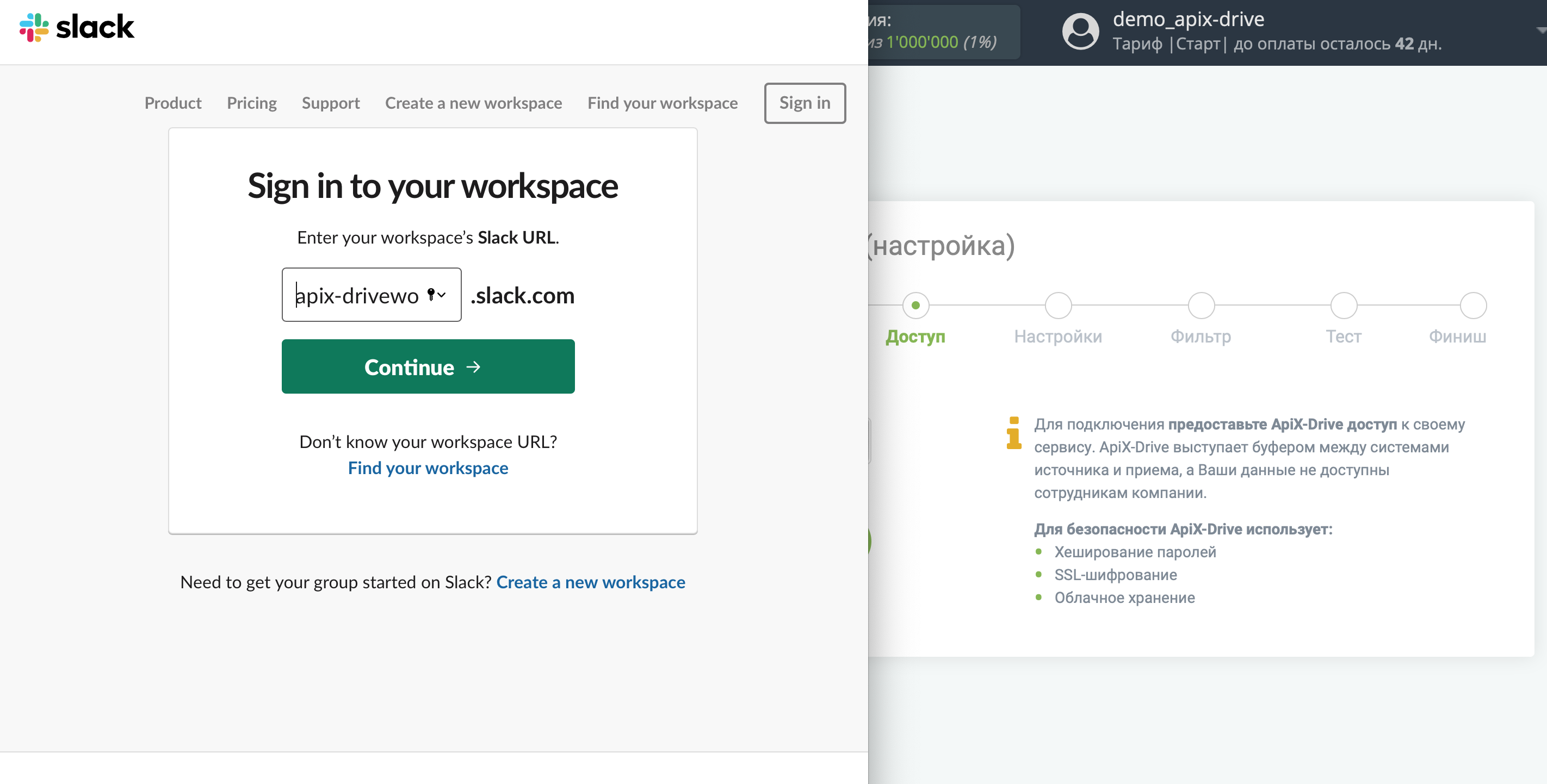
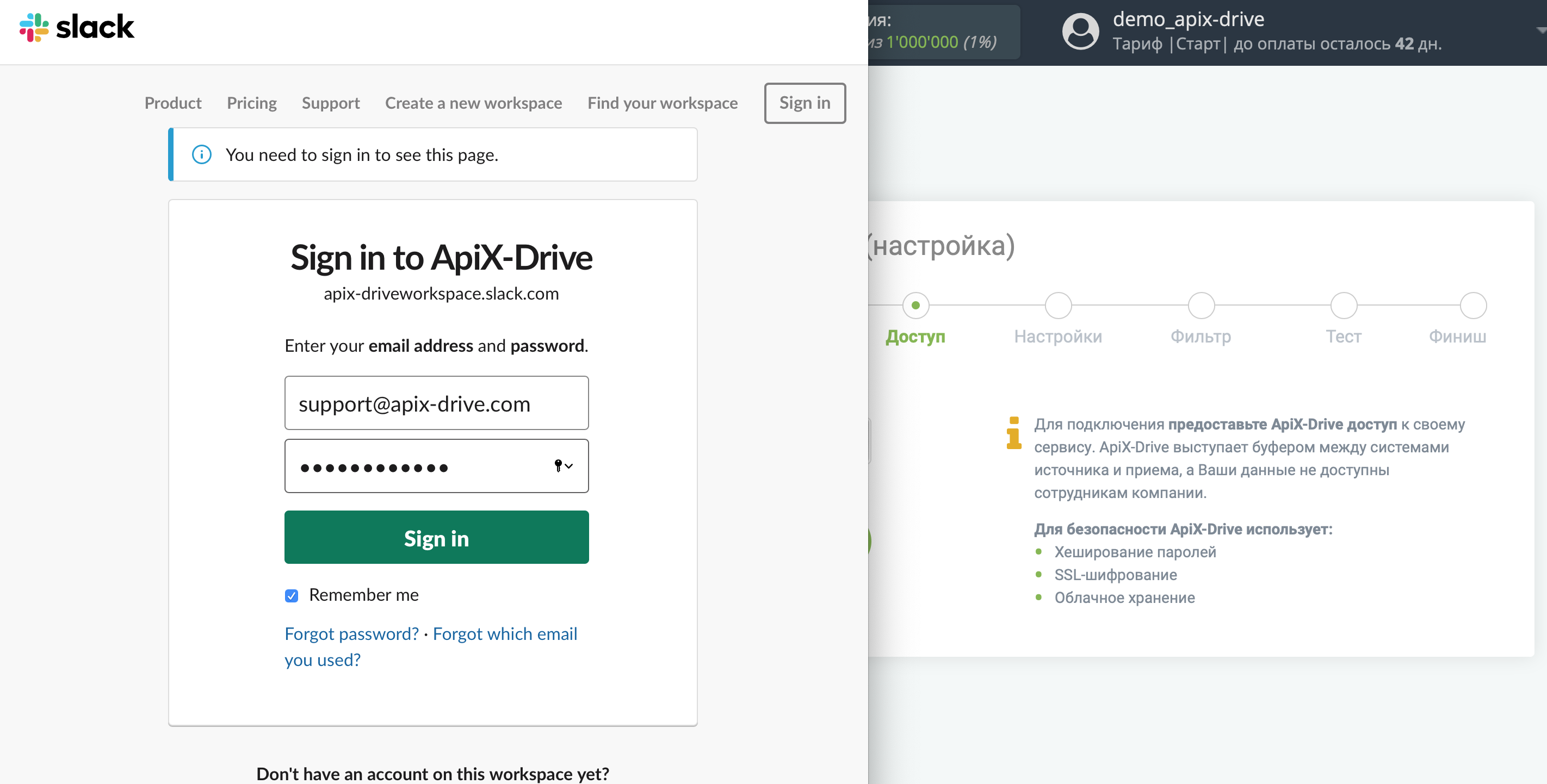
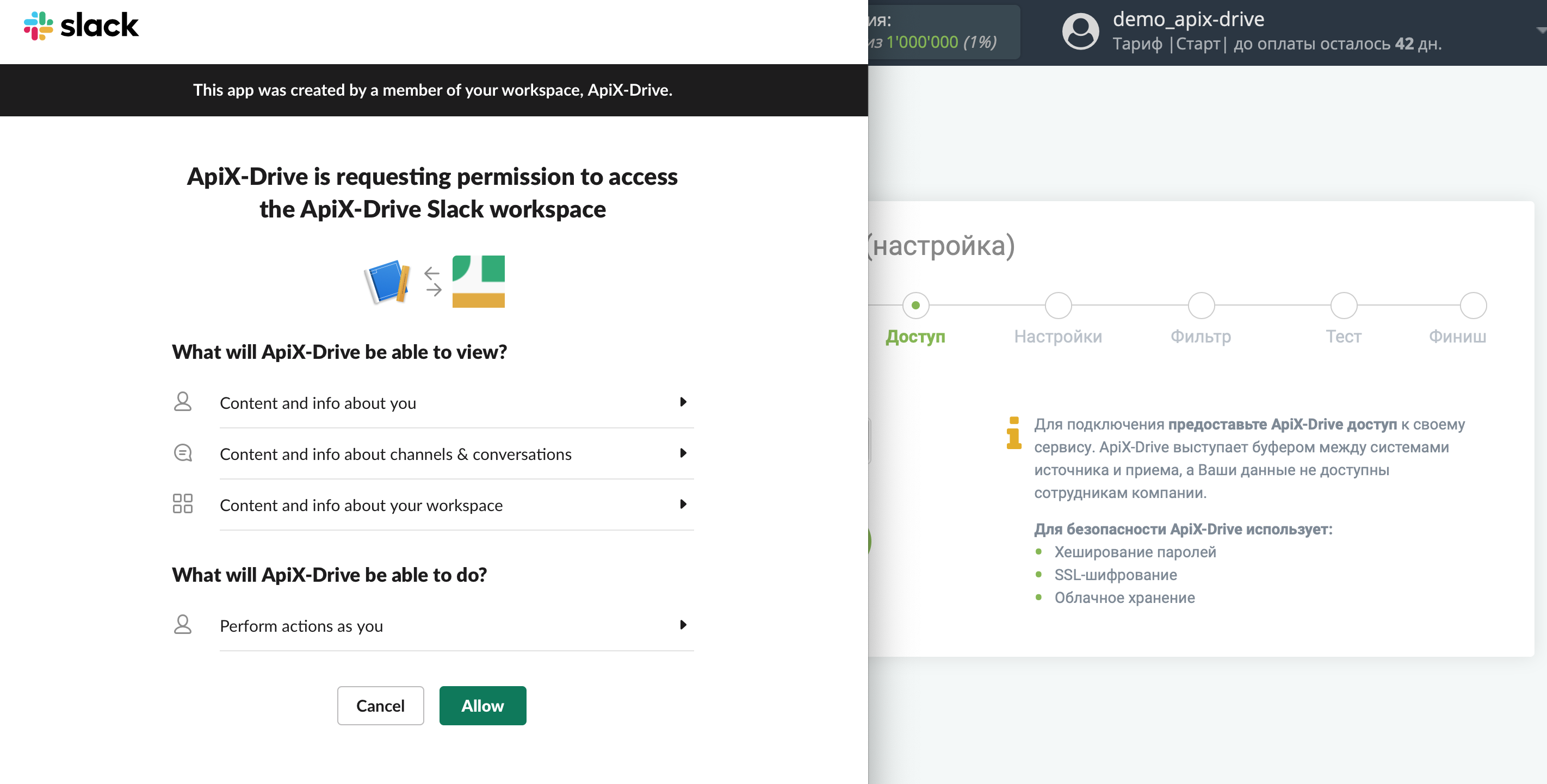
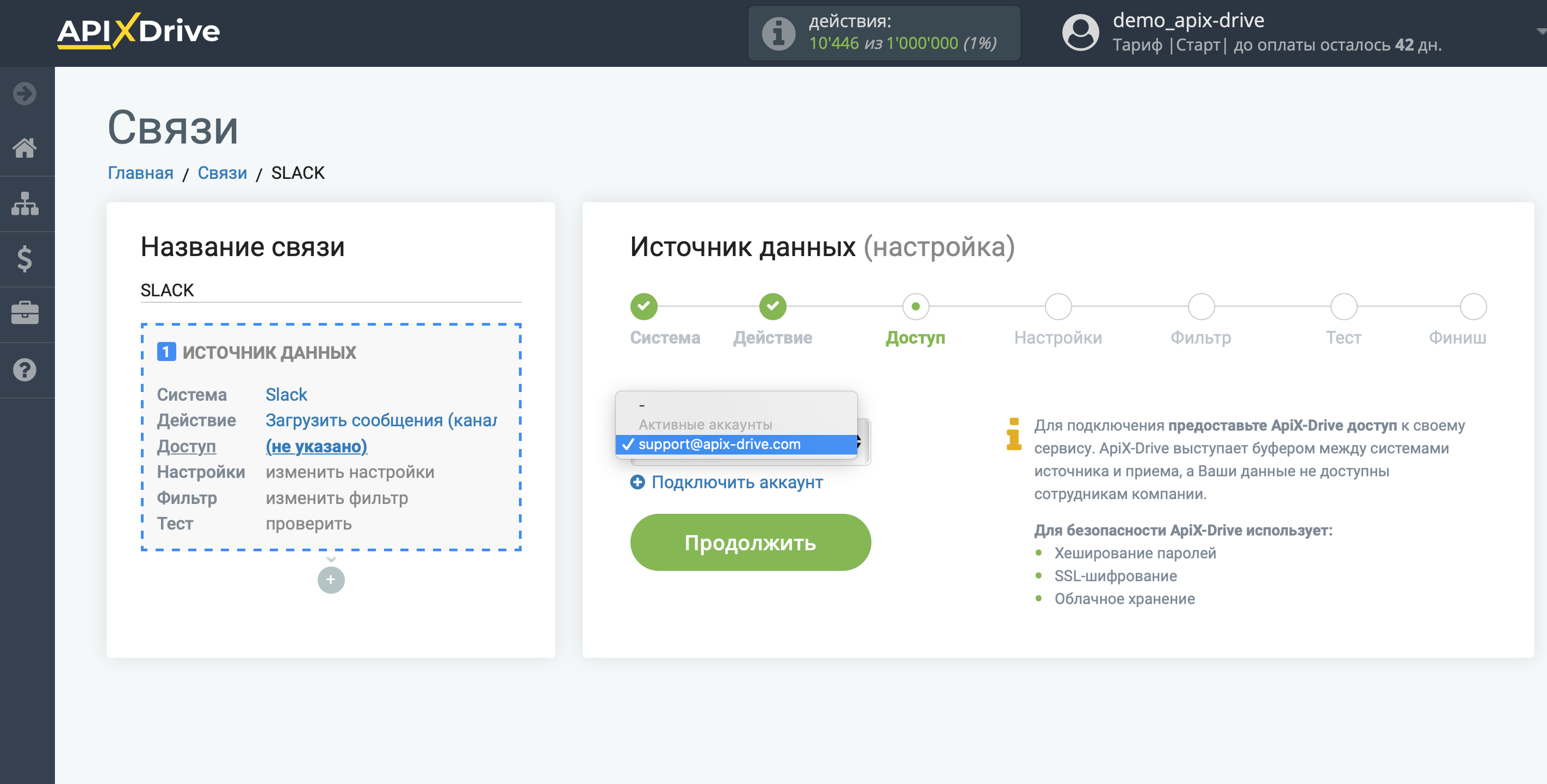
Вкажіть чат у вашому Slack, з якого потрібно вивантажувати повідомлення.
Якщо вам потрібно вивантажувати повідомлення з декількох чатів, створіть ще один зв'язок і виберіть інший чат.
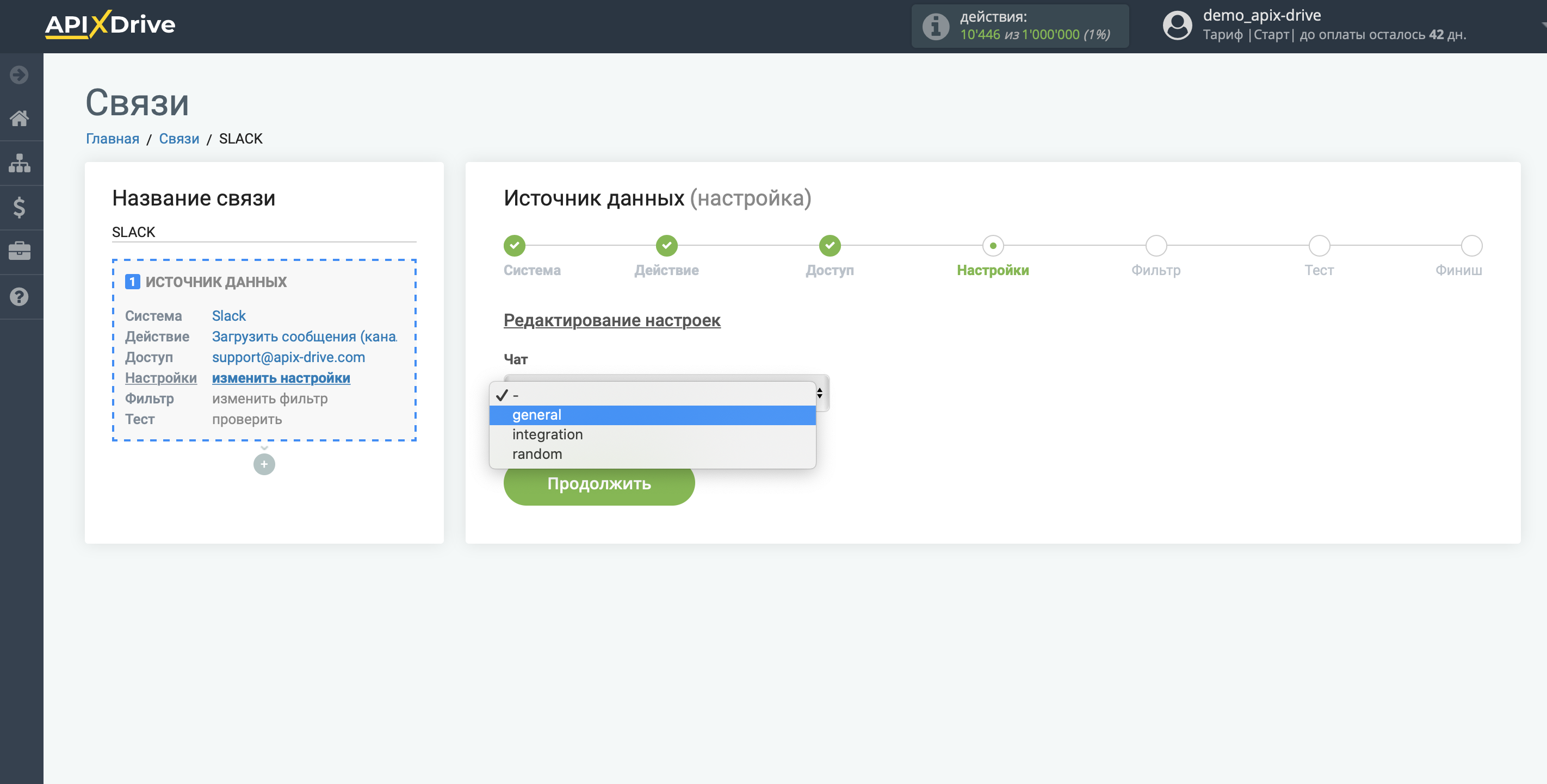
Якщо необхідно, ви можете налаштувати Фільтр даних, або клацнути "Продовжити", щоб пропустити цей крок.
Для того щоб дізнатися як налаштовується Фільтр даних, перейдіть за посиланням: https://apix-drive.com/ru/help/filtr-dannyh
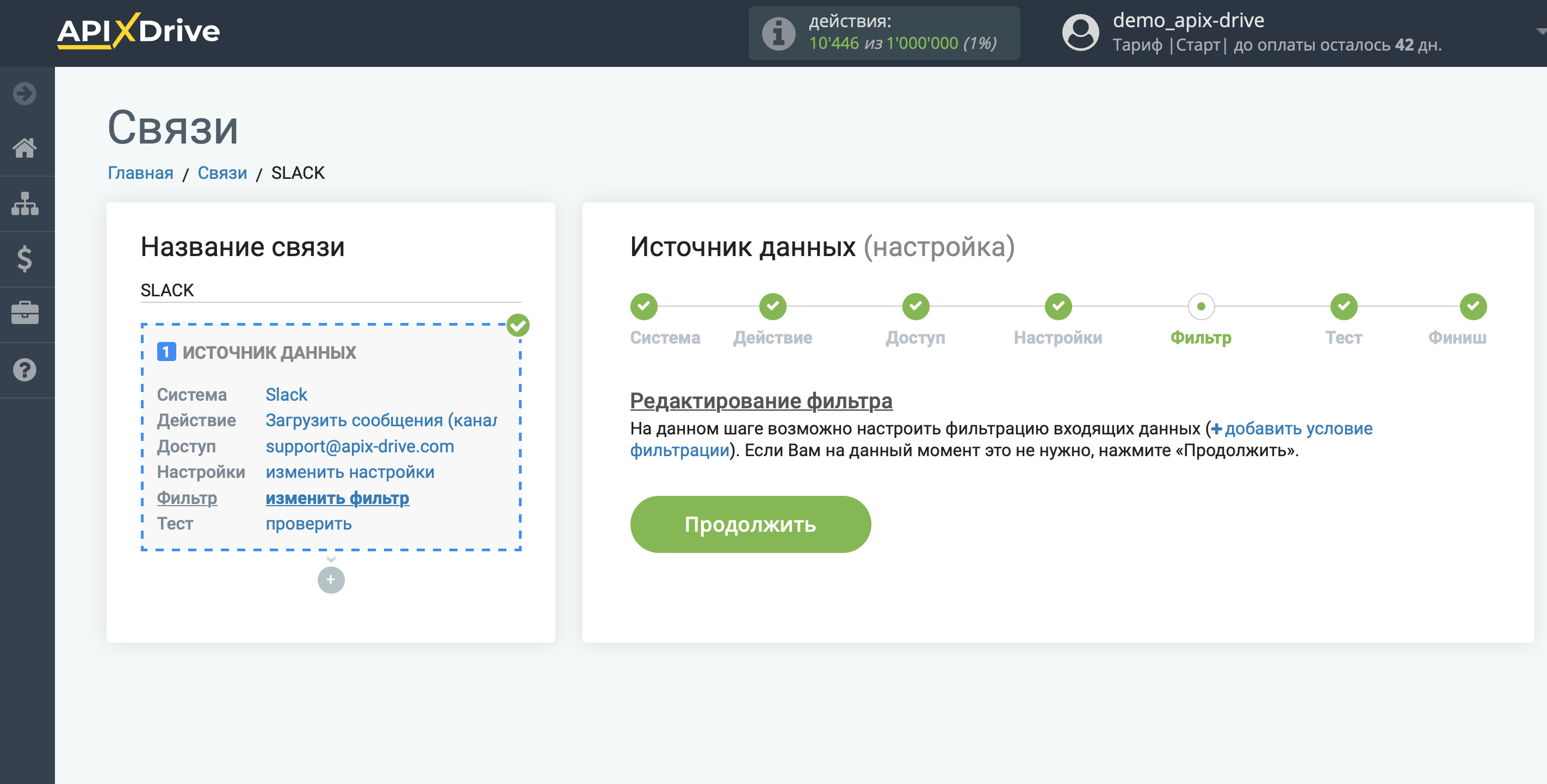
Тепер ви можете побачити тестові дані.
Якщо ви хочете оновити тестові дані - натисніть "Завантажити тестові дані з Slack".
Якщо ви хочете змінити налаштування - натисніть "Редагувати" і ви повернетеся на крок назад.
Якщо вас все влаштовує - натисніть "Далі".
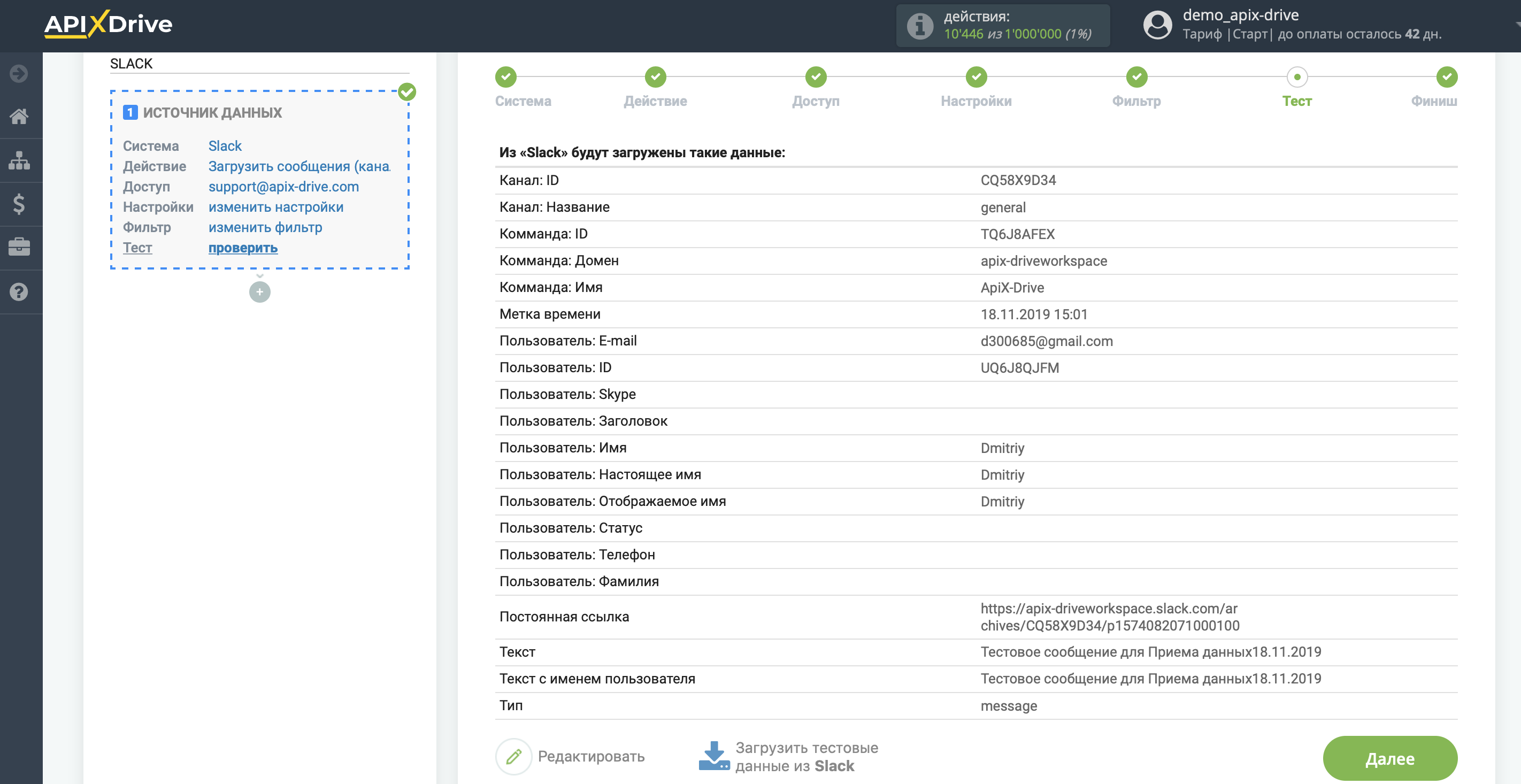
На цьому все налаштування джерела даних завершено! Бачите, як все просто!?
Тепер можна розпочати налаштування системи приймача даних.
Для цього проведіть налаштування самостійно або перейдіть до розділу довідки "Налаштування сервісів", знайдіть необхідний вам сервіс як приймач даних і дотримуйтесь рекомендацій щодо налаштування.
Успіхів!